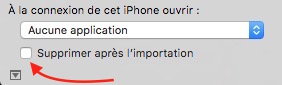Les miniatures photos… Comment les créer ? N’avez vous jamais cherché en vain une application dans ce but ? Ne cherchez pas plus loin. Vous avez tout ce qu’il faut sous la main pour mener à bien cette tâche.
En effet, Apple met à votre disposition deux applications native dédiées à ce traitement. Il a caché l’une d’elle au fin fond de la Bibliothèque Système.
TRANSFERT D’IMAGES
Vous connaissez probablement Transfert d’images, cet utilitaire livré en standard avec OS X et qui permet d’importer les images d’un périphérique extérieur (iPhone, iPad, iPod, appareil photo numérique, carte mémoire) vers votre Mac.
Mais savez-vous que cette application ne s’arrête pas là ? Elle peut également vous rendre d’autres menus services.
Que peut faire Transfert d’images ?
Parmi ses fonctions, le logiciel peut assembler plusieurs images en un seul document afin de créer des miniatures photos, une fonction pratique pour présenter de nombreuses photos ou créer une galerie de photos pour le web.
Comment faire avec Transfert d’images ?
- Connectez votre appareil au Mac et lancez Transfert d’images. Sélectionnez les photos qui vous intéressent.
- Dans Importer vers, choisissez MakePDF et cliquez sur Importer
- A l’ouverture de MakePDF, déroulez le menu Présentation et sélectionnez le format de miniature désiré. Vous aurez alors un aperçu de votre planche contact.
- Cliquez sur Enregistrer.
- Nommez votre document et renseignez son emplacement final. Validez sur Enregistrer pour terminer.
- Vous pourrez ouvrir votre portfolio avec l’application Aperçu (ou tout autre logiciel de votre choix).
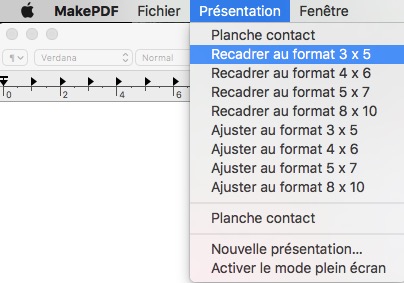 Plusieurs options de format sont proposées
Plusieurs options de format sont proposées
- Le logiciel vous proposera aussi une option pour supprimer la source après importation. A vous de décider si vous désirez conserver vos photos ou les supprimer de leur support.
- Vous pouvez sélectionner manuellement vos images à importer (ou Tout importer).
- Par défaut, lors de la connexion de la source des photos, c’est l’application Autoimporter qui est sélectionnée. Vous pouvez opter pour un autre choix ou pour Aucune application.
MakePDF
Pour ceux qui ont besoin de cette fonction de création de miniatures photos, Apple a caché, bien au fond de la Bibliothèque Système, un autre logiciel du nom de « MakePDF » et qui fait la même chose.
La seule différence avec Transfert d’images, c’est que Make PDF permet d’importer les images à partir de votre disque dur interne ou de n’importe quel autre support externe branché au Mac.
Pour le trouver, il faudra passer par Système | Bibliothèque | Image Capture | Automatic Task. Vous y trouverez deux applications, l’une permettant la création de PDF, et l’autre permettant la création de pages web.
 Cette application est cachée au fin fond de la Bibliothèque Système
Cette application est cachée au fin fond de la Bibliothèque Système
Pour accéder plus facilement à cette application, il est possible :
- De créer un alias puis de le déplacer dans le dossier Applications,
- Ou d’ajouter son icône dans le Dock.
Comment faire avec Make PDF ?
- Lancez MakePDF. L’utilitaire n’affichant aucune interface, il faudra faire Fichier | Ouvrir (raccourci-clavier ⌘O) et sélectionner les images à utiliser. Dans la foulée, pointez Présentation et choisissez le format que vous voulez utiliser.
- Une nouvelle fenêtre s’ouvrira alors avec un aperçu du document final. Par défaut, le logiciel crée une planche de photos avec les miniatures, mais vous disposez de quelques options supplémentaires pour changer le format. Déroulez le menu Présentation et sélectionnez l’une des options proposées. Testez-les afin de trouver le format qui vous convient le mieux.
- Quand vous aurez trouvé le bon format, pointez Fichier | Enregistrer (raccourci-clavier ⌘S).
- Nommez votre fichier et sélectionnez son emplacement final. Cliquez sur Enregistrer pour terminer.
- Votre portfolio est prêt. Vous pourrez l’ouvrir avec l’application Aperçu.
CONCLUSION
Si vous êtes amateur de photos, ou même si vous ne l’êtes pas, ces deux petits utilitaires peuvent être d’une grande utilité pour lire vos photos prises et choisir celles que vous allez conserver, tirer, montrer, voire les publier.
De nous jours, beaucoup de photographes lambda mitraillent avec leur smartphone. Du coup, l’accumulation des clichés est un facteur qui rend la sélection encore plus difficile… sauf à sortir une planche contact.
PARTAGEZ CET ARTICLE 🙂
Merci d’avoir pris le temps de lire cet article jusqu’au bout.
Si vous l’avez apprécié, parlez-en autour de vous ou partagez-le sur les réseaux sociaux. Cliquez simplement sur le(s) bouton(s) correspondant(s) : Facebook, Twitter, LinkedIn, Google+, Pinterest.
Huong